Siamo sicuri che tu sia ben consapevole degli effetti negativi di avere una rete wireless non garantita o di proteggerla con password deboli che possono essere facilmente rotti. Per questo motivo, è importante proteggere la tua rete con una password forte e puoi farlo dopo aver acceduto al tuo router Plusnet , cioè dopo aver acceduto al gestore dell'hub Plusnet.
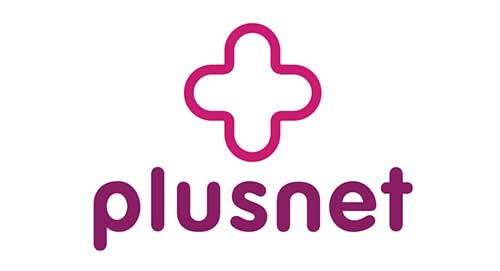
Il gestore di hub PlusNet ti consente di gestire tutta la tua rete wireless e le impostazioni avanzate in un unico posto.
Breve schema
Questa guida ti insegnerà come accedere al gestore dell'hub plusnet utilizzando il suo indirizzo IP predefinito e la password di amministrazione predefinita. Inoltre, vedrai come modificare il nome wifi e la password predefiniti.
Quindi, senza ulteriori indugi, vediamo quali sono le cose essenziali di cui hai bisogno per prepararti per un login del router Plusnet di successo.
Quello che ti serve:
- Router Plusnet
- PC, smartphone o un tablet collegato alla rete tramite wifi o cavo Ethernet
- IP del router Plusnet e i dettagli di accesso predefiniti o personalizzati
Perché dovresti accedere alla dashboard di amministratore del router Plusnet?
Come abbiamo già detto all'inizio di questo articolo, tutte le impostazioni della rete possono essere facilmente gestite dalla dashboard di amministrazione router.
Possiamo iniziare con alcune semplici modifiche alla sicurezza come la modifica del nome e della password WiFi o della modifica della password di amministrazione predefinita. Possiamo anche impostare una rete ospite, aprire alcune porte per i giochi, modificare le impostazioni di controllo QoS (qualità del servizio) e così via. Normalmente non ti consigliamo di giocare con le impostazioni avanzate a meno che tu non sappia cosa stai facendo, ma nel caso in cui ti incoraggiamo a fare un backup dell'attuale configurazione del router. Successivamente, puoi continuare a esplorare le configurazioni del router.
Come accedere alla dashboard di amministratore del router Plusnet?
Se hai preparato tutto ciò che abbiamo menzionato sopra, possiamo iniziare:
Passaggio 1: collegare il dispositivo alla rete
Sebbene abbiamo già detto che hai bisogno di un dispositivo collegato alla rete, è importante menzionarlo di nuovo. La ragione di ciò è che se il dispositivo non è connesso , il processo di accesso non avrà successo. Il dispositivo deve essere collegato alla rete per ottenere l'accesso alla dashboard di amministrazione router.
Passaggio 2: avvia il tuo browser Web preferito
Avrai bisogno di un browser Web per accedere alla dashboard di amministrazione router. L'interfaccia basata sul Web del router verrà visualizzata nel browser una volta che si accede alla pagina Impostazioni del router . Quindi, lancia quello che usi più frequentemente.
Passaggio 3 - Immettere l'IP predefinito PlusNet nella barra URL
Tutti i router Plusnet (Plusnet Hub Two, Plusnet Hub One, Plusnet Hub Zero e Technicolor 582N) utilizzano lo stesso indirizzo IP di un gateway predefinito. È 192.168.1.254 .
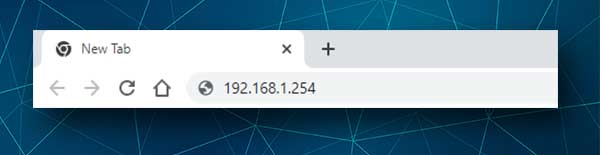
Quindi, digita questo IP nella barra degli URL dei browser e premere INVIO o andare sulla tastiera.
Se l'IP è corretto, vedrai l'hub Manager in cui è possibile visualizzare diverse impostazioni.
Passaggio 4: immettere la password dell'amministratore
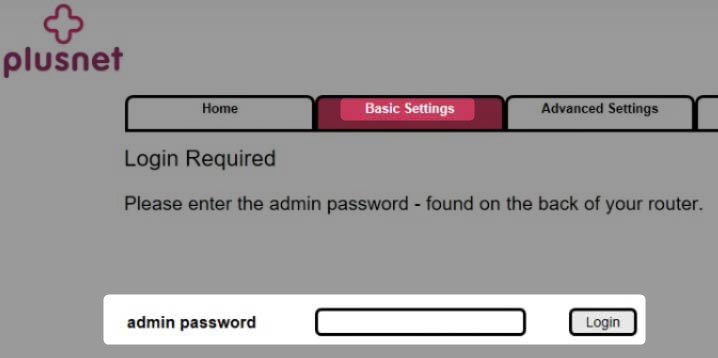
Tuttavia, se si desidera modificare una di queste impostazioni, dovrai inserire la password di amministrazione. Ad esempio, se si desidera modificare la password WiFi e selezionare Wireless, vedrai il pulsante di modifica delle impostazioni. Quando fai clic su di esso ti verrà richiesto di inserire la password di amministrazione.
Questa password può essere trovata stampata su una scheda posizionata sul retro del router o stampata su un adesivo.
Quando è necessario inserire questa password, digitala nel campo appropriato e fai clic su OK. Quindi vedrai le impostazioni che puoi modificare.
Passaggio 5 - Gestisci e fissa ora il tuo router
Una volta che si accede alle impostazioni del router Plusnet, è facile apportare tutte le modifiche necessarie. Per ogni evenienza, ti consigliamo di effettuare un backup delle impostazioni dell'hub PlusNet per ripristinarle in seguito, se necessario.
Come modificare il nome e la password WiFi Plusnet?
È altamente raccomandata la modifica del nome di rete wireless e della password. Per quanto riguarda il nome WiFi, cambiarlo in qualsiasi altra cosa che non scopra quale router stiamo usando è OK.

La password WiFi, d'altra parte, dovrebbe essere cambiata anche di volta in volta. Fare queste modifiche è semplice e semplice e dovresti renderle il prima possibile.
Abbiamo già detto che quando fai clic sulle impostazioni che si desidera modificare ti verrà chiesto di inserire la password di amministrazione.
Quando vedi Hub Manager ci sono due opzioni in base all'interfaccia utente grafica. Quindi, fai clic su quanto segue:
- Impostazioni di base> Wi-Fi
- Wireless> Modifica il pulsante Impostazioni in alto a destra dello schermo
Alla domanda, immettere la password di amministrazione e fare clic su Accedi o OK .
Se hai abilitato 2,4 GHz e 5GHz, assicurati di modificare il nome di rete e la password per entrambi.
I passaggi sono simili ma ricorda questo: quando si salva le modifiche, il dispositivo che si sta utilizzando per accedere alle impostazioni del router e tutti gli altri dispositivi collegati alla rete verranno disconnessi dalla rete wireless e dovrai riconnetterle.
Per modificare il campo SSID (Nome della rete) Trova il campo Nome della rete ( nome Wi-Fi ) ed elimina il nome di rete corrente. Quindi digitare quello nuovo.
Scorri un po 'verso il basso e nel campo della password di sicurezza (password Wi-Fi) Elimina la password corrente e inserirne una nuova. Il nuovo dovrebbe essere lungo almeno otto caratteri e dovrebbe essere una combinazione di lettere, numeri e segni di punteggiatura piccoli e capitali. C'è una bella barra sotto il campo della password che indica quanto sia forte la tua nuova password. Assicurati che sia forte.
Assicurati di salvare le modifiche utilizzando il pulsante Salva una volta terminato la modifica delle impostazioni.
Se hai connesso al router in modalità wireless per apportare le modifiche, verrai disconnesso dal gestore hub e dalla rete quando si salva le modifiche. Basta trovare il nuovo nome di rete e connettersi di nuovo con la nuova password wireless.
Parole finali
Come hai visto dalla guida presentata sopra, l'accesso alle impostazioni dell'hub Plusnet è piuttosto semplice quando hai tutto pronto. Assicurati di annotare le modifiche apportate per usarle di nuovo quando è necessario accedere di nuovo al tuo hub PlusNet.
La password di amministrazione può essere modificata e un ulteriore livello di sicurezza e puoi anche apportare questa modifica. Ma ricorda che nel caso in cui perdi la password dell'amministratore, dovrai reimpostare l'hub PlusNet alle impostazioni di fabbrica e quindi impostare la rete dall'inizio. Un ripristino di fabbrica elimina tutte le modifiche apportate prima. Sarai in grado di accedere di nuovo con l'IP e la password predefiniti, quindi assicurati di salvare anche questi.
